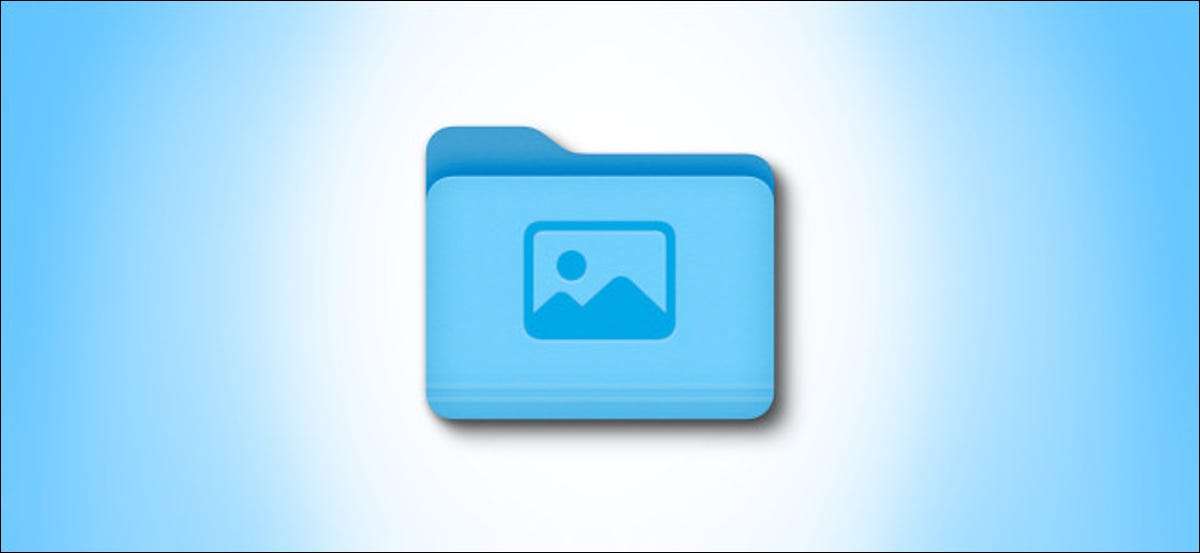
Als u onlangs een nieuwe Mac kreeg, ziet u misschien niet uw afbeeldingen map in de " Favorieten "Sidebar van Finder meer. Maar maak je geen zorgen, het is er nog steeds. Hier leest u hoe u de map Pictures kunt vinden - en hoe u het opnieuw aan uw zijbalk toevoegen.
Breng eerstzoeker naar de voorgrond door op het pictogram in uw dock te klikken.
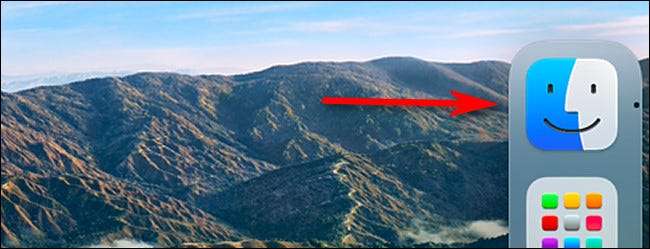
Selecteer in de menubalk aan de bovenkant van het scherm "Ga" en kies vervolgens "Home" in het menu dat verschijnt. Of, afwisselend, u kunt op Shift + -opdracht + H op uw toetsenbord drukken.
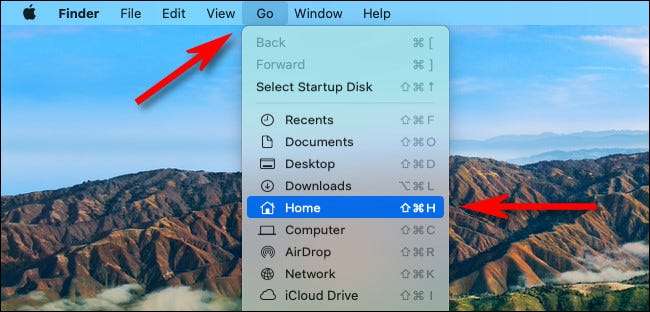
Wanneer uw thuisvenster in Finder wordt geopend, zoekt u de map "Pictures". Dubbelklik op het pictogram om het te openen.
Voor het gemakkelijker toegang tot de map "Pictures" in de toekomst, klikt u op en sleept u het mappictogram "Pictures" naar de sectie "Favorieten" van de zijbalk van de Finder.
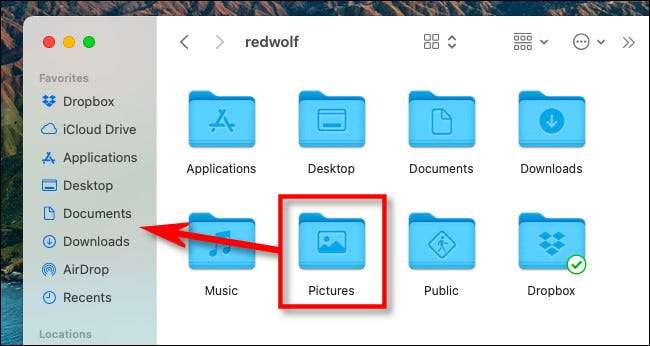
Terwijl u over de zijbalk zweeft, wordt het mappictogram in een kleine plaatsingsindicator. Wanneer u de indicator wijst waar u wilt in de lijst, laat u uw muisknop los. De map "Pictures" verschijnt op die plek in de lijst "Favorieten".
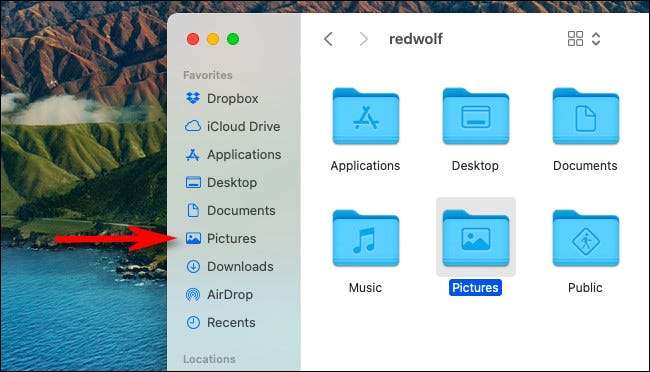
U kunt ook de map afbeeldingen toevoegen aan uw SECER-zijbalk met een andere methode. Klik met Finder Active op "Finder" & GT; "Voorkeuren" in de menubalk. Met "Voorkeuren" Openen, selecteert u "Sidebar" en plaats vervolgens een vinkje naast "Afbeeldingen" in de lijst.
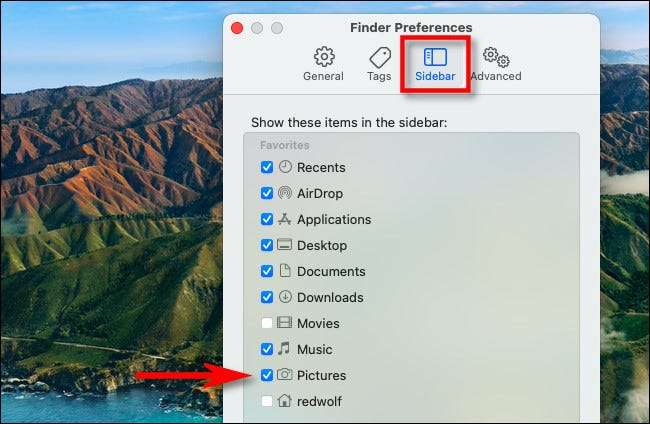
Deze methode is handig omdat u in staat stelt om andere speciale mappen toe te voegen die mogelijk in uw taakbalk ontbreken, zoals "muziek" of "films". Wanneer u klaar bent, sluit u vindervoorkeuren.
Vanaf nu, op elk moment dat u snel uw foto-map wilt bezoeken, gewoon Open elk Finder-venster en klik op de snelkoppeling "Pictures" in de zijbalk. (En nu weet je waar het is, kun je ook Vind uw foto's Bibliotheek met gemak, als u ooit nodig hebt.)
VERWANT: Hoe uw Apple Photos Bibliotheek naar een andere locatie te verplaatsen







